5. 凡例名を変えたい
5.1. 完了イメージ
凡例名を変更できます。

5.2. 手順1
メニューバーをクリック

5.3. 手順2
「Flow Editor」をクリック

5.4. 手順3
「フロー2」タブをクリック

5.5. 手順4
functionノードを新規作成

5.6. 手順5
新規作成したfunctionノードをダブルクリック

5.7. 手順6
コード欄の「return msg;」を削除
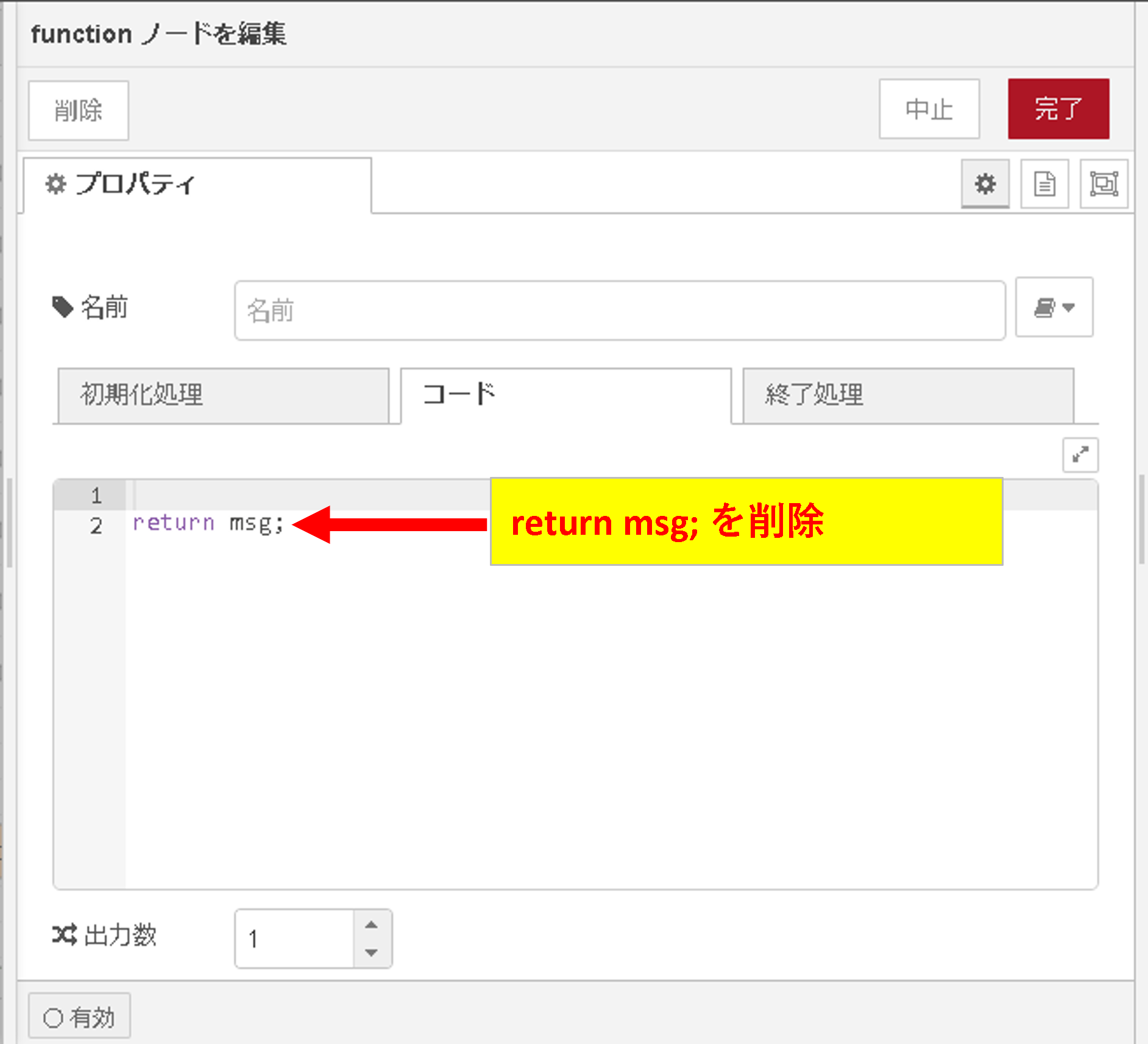
5.8. 手順7
コード欄に以下のコードをコピー&ペースト
// 表示データ選択時
if(msg.payload.length != 0){
// 凡例名を変更
let newSeriesArray = msg.payload[0].series.map(elem => {
const oldSeries = elem;
let newSeries;
switch (oldSeries){
case "変更前の凡例名":
newSeries = "変更後の凡例名";
break;
default:
newSeries = oldSeries;
break;
}
return newSeries
});
msg.payload[0].series = newSeriesArray;
// 表示データ未選択時
}else{
//何もしない
}
return msg;
注釈
変えたい凡例名が複数あるとき、下記のように case 文を増やしていけば良いです。
// 表示データ選択時
if(msg.payload.length != 0){
// 凡例名を変更
let newSeriesArray = msg.payload[0].series.map(elem => {
const oldSeries = elem;
let newSeries;
switch (oldSeries){
case "変更前の凡例名1":
newSeries = "変更後の凡例名1";
break;
case "変更前の凡例名2":
newSeries = "変更後の凡例名2";
break;
case "変更前の凡例名3":
newSeries = "変更後の凡例名3";
break;
default:
newSeries = oldSeries;
break;
}
return newSeries
});
msg.payload[0].series = newSeriesArray;
// 表示データ未選択時
}else{
//何もしない
}
return msg;
5.9. 手順8
コード8行目「変更前の凡例名」に今の凡例名を入力。 コード9行目「変更後の凡例名」に変更後の項目名を入力。
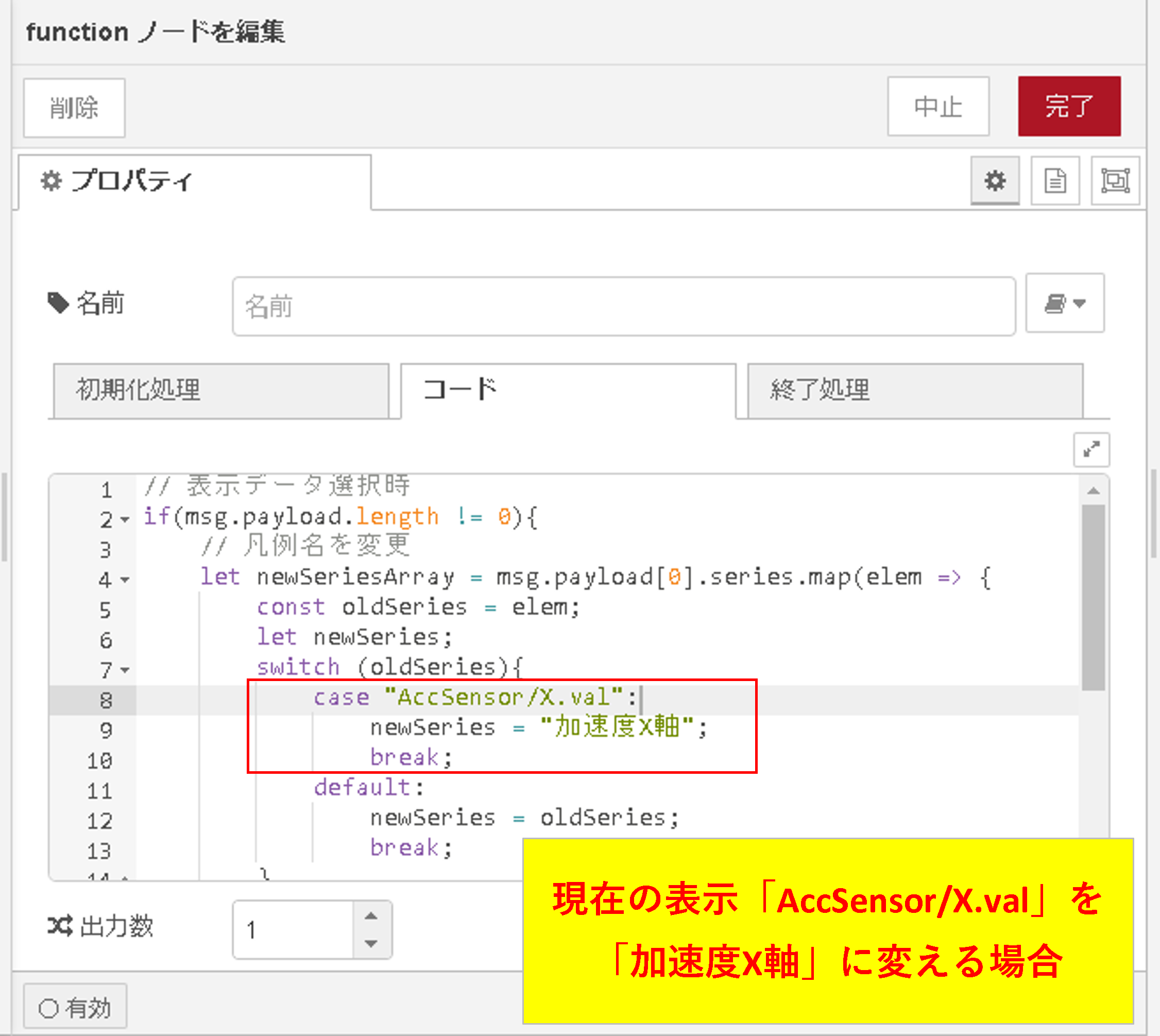
5.10. 手順9
「完了」をクリック
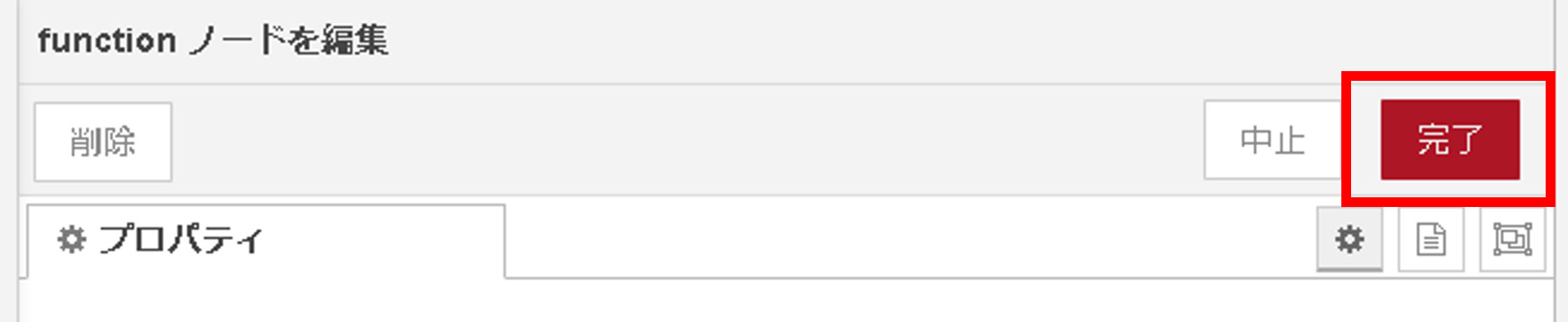
5.11. 手順10
編集したfunctionノードを、下図の通りに配置

5.12. 手順11
このままだと一番上のグラフだけ凡例名が変更されるので、残りのchartノードの前にも追加
注釈
ノードを複製するには
Ctrlキーを押しながら、Cキーを押してノードをコピーし
Ctrlキーを押しながら、Vキーを押して貼り付け
します。

5.13. 手順12
「デプロイ」をクリック
